Czasami możesz chcieć stworzyć składankę, aby móc ich płynnie słuchać. Może być też konieczne połączenie częściowych klipów audio, aby utworzyć pełny. W takich sytuacjach łączenie plików audio to przydatna umiejętność. Aby połączyć wiele klipów audio, masz różne opcje, w tym oprogramowanie komputerowe i narzędzia online. Jeśli chcesz wiedzieć, jaki program do łączenia audio wybrać i dowiedzieć się, jak scalić pliki audio, ten artykuł może dać Ci odpowiedź. Po przeczytaniu przewodnika po łączeniu plików audio poznasz trzy najłatwiejsze sposoby łączenia klipów audio w oprogramowaniu komputerowym i Internecie.
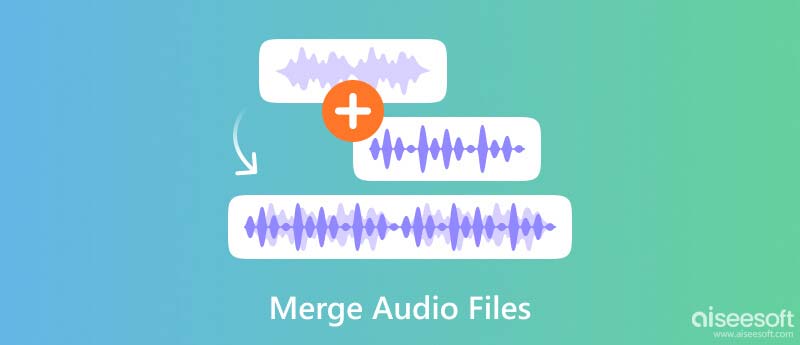
Aiseesoft Video Converter Ultimate wyróżnia się jako potężna fuzja audio dla użytkowników systemów Windows i Mac. Może z łatwością połączyć klipy audio jednym kliknięciem. Dzięki fuzji audio możesz łączyć dowolne pliki audio, zmieniać ich kolejność oraz edytować i przycinać je jeden po drugim. Podczas łączenia klipów audio jakość nie ulegnie pogorszeniu. Możesz eksportować swoje utwory lub ścieżki audio w formatach wysokiej jakości lub nawet bezstratnych. Teraz pobierz go i dowiedz się, jak łączyć pliki audio.

111,326 Pliki do Pobrania
Aiseesoft Video Converter Ultimate – najlepsza fuzja audio
100% bezpieczeństwa. Bez reklam.
100% bezpieczeństwa. Bez reklam.
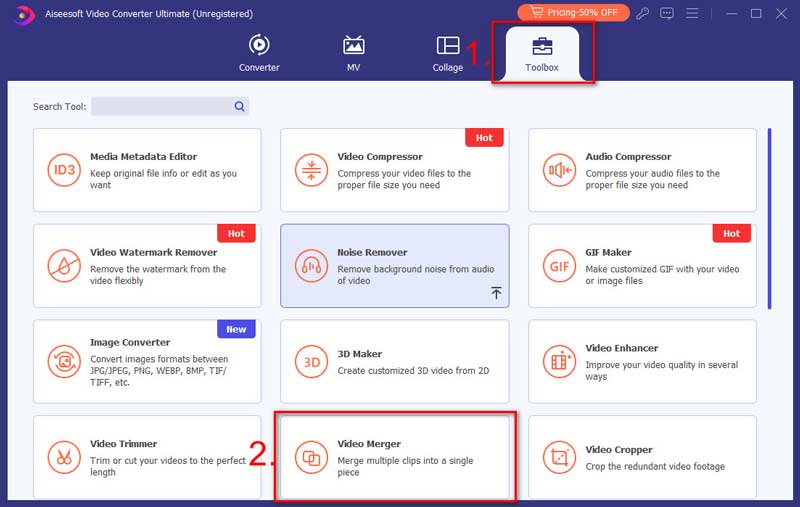
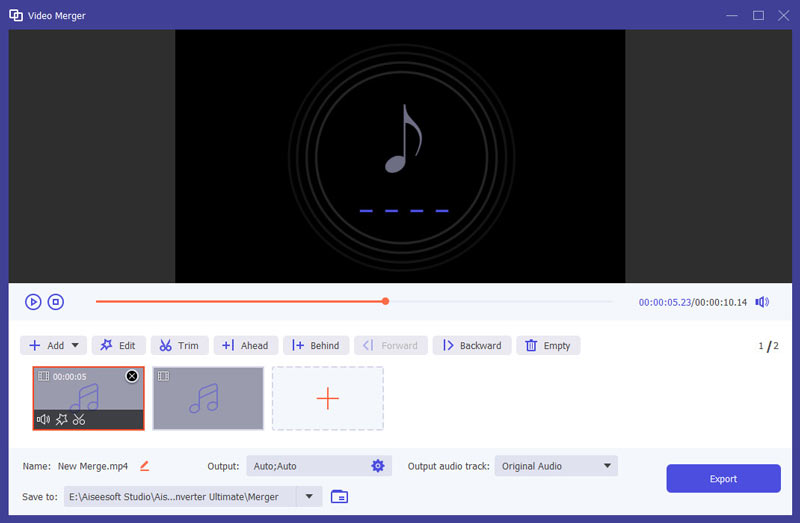
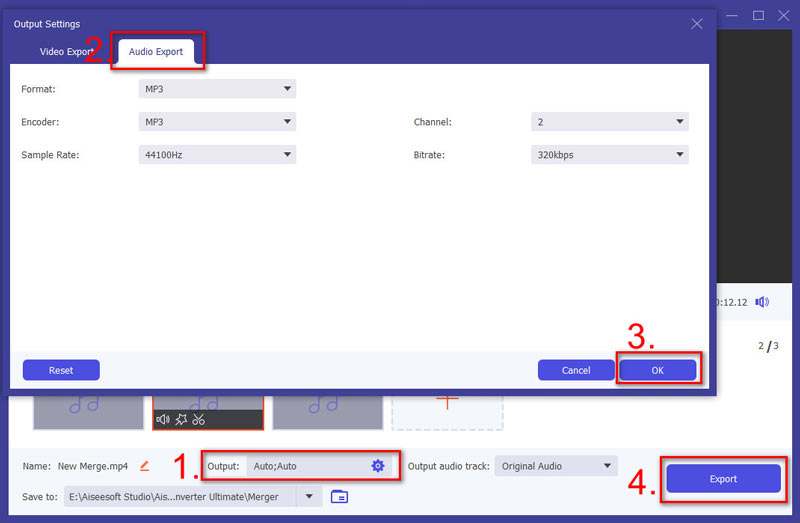
Dzięki zaawansowanej akceleracji sprzętowej fuzja audio może szybko łączyć pliki audio. Połączone klipy audio zostaną zapisane w nowym miejscu i nie zastąpią oryginalnych. Nie musisz się więc martwić utratą oryginalnych plików audio. Po połączeniu też możesz poprawić jakość dźwięku z fuzją audio.
Jeśli masz klipy wideo, które wymagają złożenia, możesz wykonać te same kroki łączenia. Fuzja audio i wideo może Ci pomóc.
Inną metodą łączenia utworów lub klipów audio jest użycie programu Adobe Premiere Pro. Jest to profesjonalne i wszechstronne narzędzie do łączenia i edycji wideo i audio. Premiere Pro oferuje funkcję zagnieżdżania, która ma na celu łączenie klipów audio i wideo. Nauczmy się, jak używać funkcji zagnieżdżania do łączenia dźwięku w Premiere Pro.
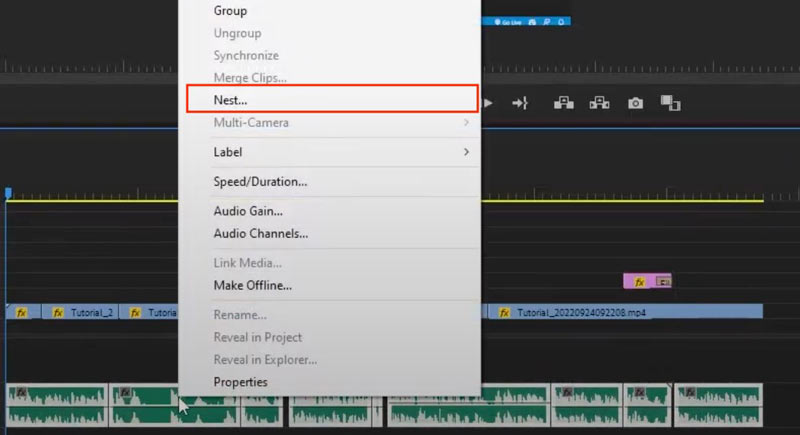
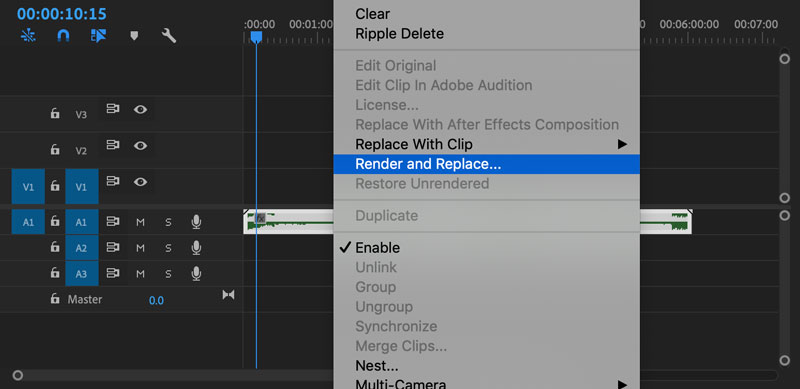
Następnie pliki audio zostaną połączone w jeden klip. Jeśli jesteś początkujący, korzystanie z niego może być nieco skomplikowane. Chociaż Premiere może szybko łączyć klipy audio, zastępuje oryginalne. Po wybraniu opcji Renderuj i zamień nie będzie można ich ponownie edytować oddzielnie. Dlatego przed kliknięciem musisz upewnić się, że Twoje klipy są gotowe do połączenia.
Jeśli nie chcesz pobierać żadnego oprogramowania, możesz wypróbować je online łączniki audio jak Clideo Audio Joiner. Na rynku dostępnych jest wielu producentów sprzętu audio; ten, który polecam, jest darmowy i łatwy w użyciu. W porównaniu z innymi fuzjami audio online, obsługuje więcej formatów audio do 16, w tym najpopularniejsze, takie jak MP3, AAC, FLAC, WAV i inne. Teraz przyjrzyj się, jak połączyć z nim swoje utwory lub klipy audio.
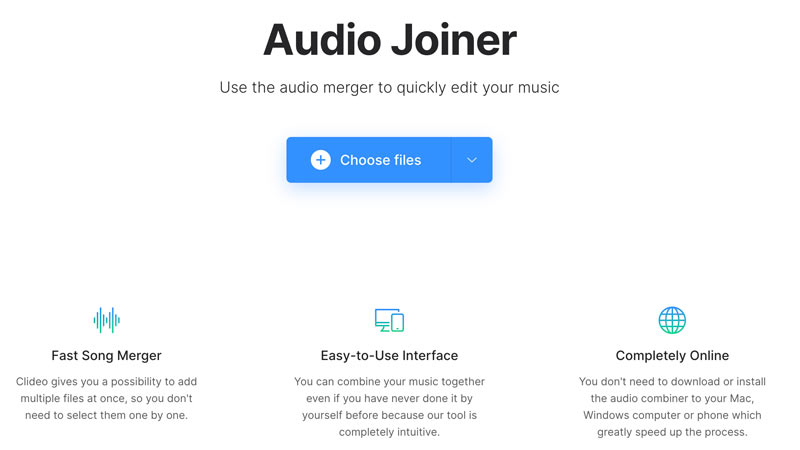
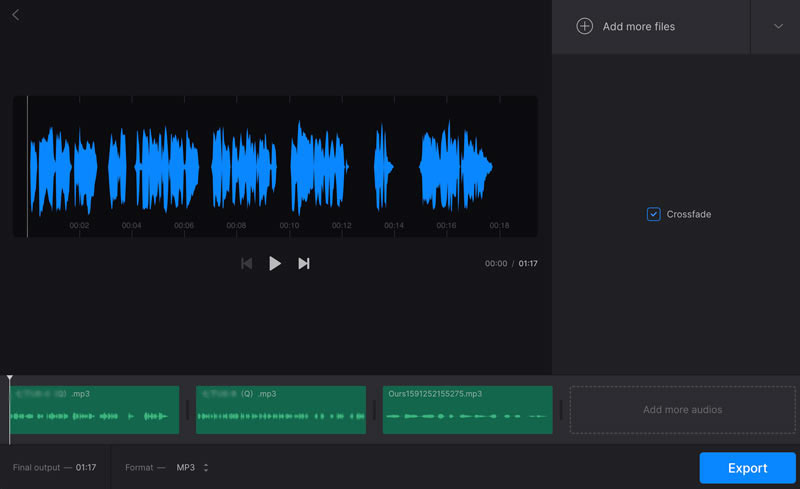
Teraz nauczyłeś się łączyć dźwięk online. Proces łączenia może być nieco powolny. Ale byłby to świetny wybór dla tych, którzy potrzebują połączyć krótkie utwory lub małe klipy audio.
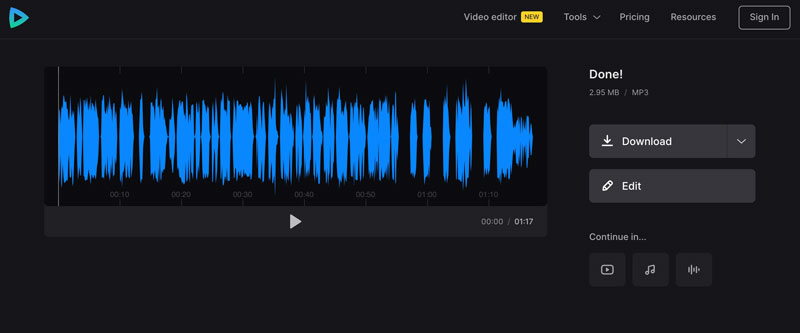
Jaki jest najprostszy sposób łączenia plików audio?
Jeśli masz do czynienia z plikiem audio o dużych rozmiarach, lepiej skorzystać z oprogramowania komputerowego, takiego jak Aiseesoft Video Converter Ultimate i Premiere. W przypadku niektórych prostych kombinacji audio użyj połączeń audio online, takich jak Clideo Audio Joiner.
Jak przyciąć dźwięk i połączyć je?
Otwórz Aiseesoft Video Converter Ultimate i prześlij swoje pliki audio. Kliknij na Ciąć ikonę, aby przyciąć je jeden po drugim. Następnie wróć do głównego interfejsu i sprawdź Połączyć w jeden plik na dnie. Na koniec kliknij Skonwertuj wszystko.
Jaka jest różnica między łączeniem dźwięku a miksowaniem dźwięku?
Scalanie dźwięku odnosi się do połączenia więcej niż jednego klipu audio. Miksowanie dźwięku oznacza łączenie różnych ścieżek audio w jedną. Miksowanie dźwięku jest procesem bardziej skomplikowanym niż połączenie dźwięku.
Jakiej aplikacji mogę użyć do łączenia utworów?
Użytkownicy iPhone'a mogą korzystać z MP3 Cutter, Filmora, iMovie itp. Użytkownicy Androida mogą wypróbować MP3 Audio Merger and Joiner oraz MP3 Cutter and Audio Merger.
Jak połączyć dźwięk w Audacity?
Otwórz Audacity, prześlij swoje audio i wybierz wszystkie ścieżki audio. Następnie udaj się na górę i kliknij Utwory i wybierać Mieszaj i renderuj.
Wnioski
W tym przewodniku opisano trzy sposoby scalić pliki audio z różnymi połączeniami audio. Możesz wybrać jeden z Aiseesoft Video Converter Ultimate, Premiere Pro i Clideo Audio Joiner. Niezależnie od tego, czy chcesz połączyć swoje utwory lub klipy audio na komputerze stacjonarnym, czy w Internecie, te fuzje audio mogą spełnić to zadanie. Spróbuj teraz połączyć dźwięk i stworzyć składankę. Jeśli uważasz, że ten post będzie pomocny w Twojej kombinacji audio, możesz udostępnić go znajomym lub rodzinie.
Edytuj audio w wideo
1.7 Scal pliki audio
1.8 Jak oddzielić audio od wideo
1.10 Musical Video Maker
1.11 Edytor wideo z efektami dźwiękowymi

Aby naprawić ekran iPhone'a zablokowany, funkcja czyszczenia hasła może ci bardzo pomóc. Możesz także łatwo usunąć hasło Apple ID lub Screen Time.
100% bezpieczeństwa. Bez reklam.
100% bezpieczeństwa. Bez reklam.